Accountverwaltung
Hier erfahren Sie alles über die Accountverwaltung
Hier erfahren Sie alles über die Accountverwaltung
Über die Accountverwaltung können Sie die Details zu Ihrem Account einsehen und bearbeiten.
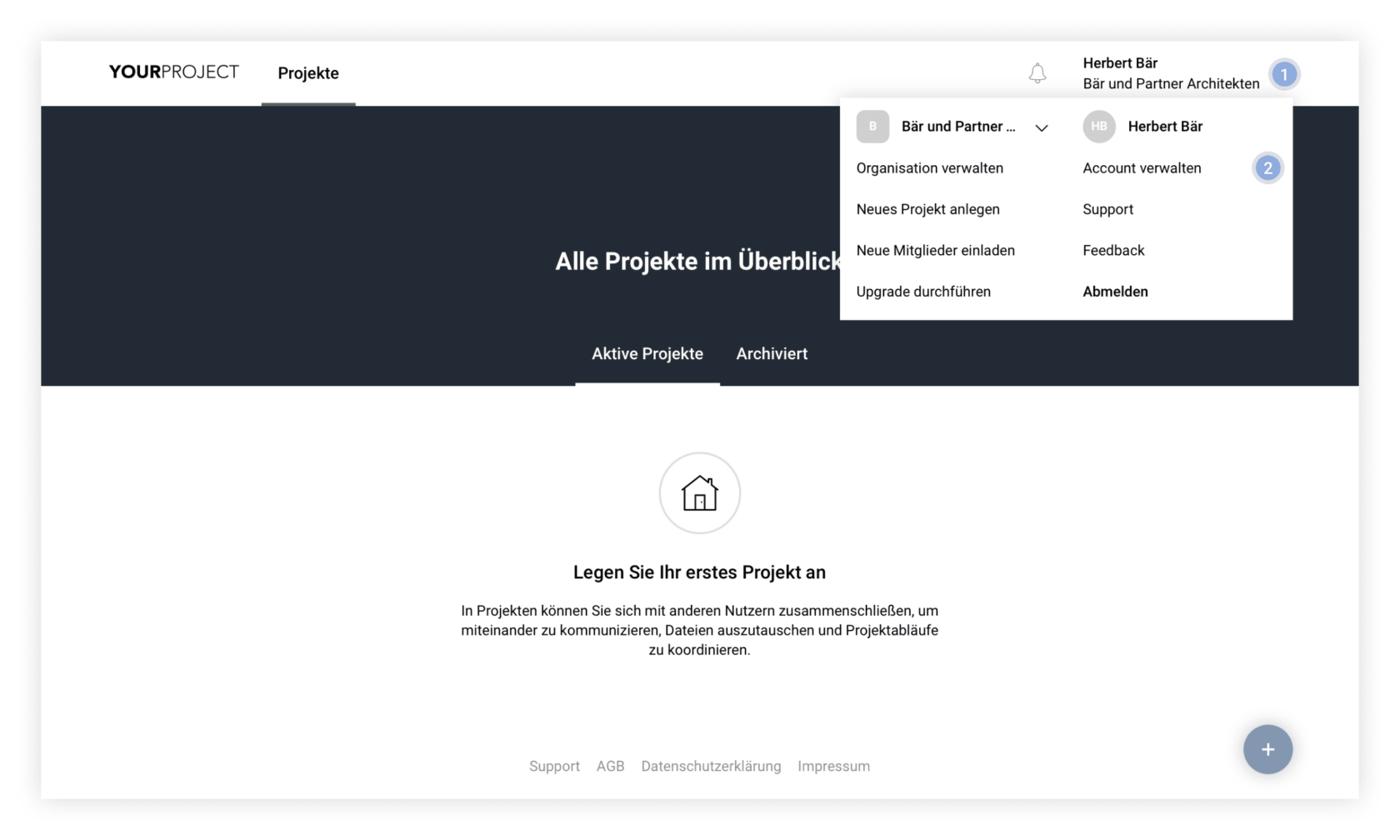
So können Sie die Accountverwaltung öffnen:
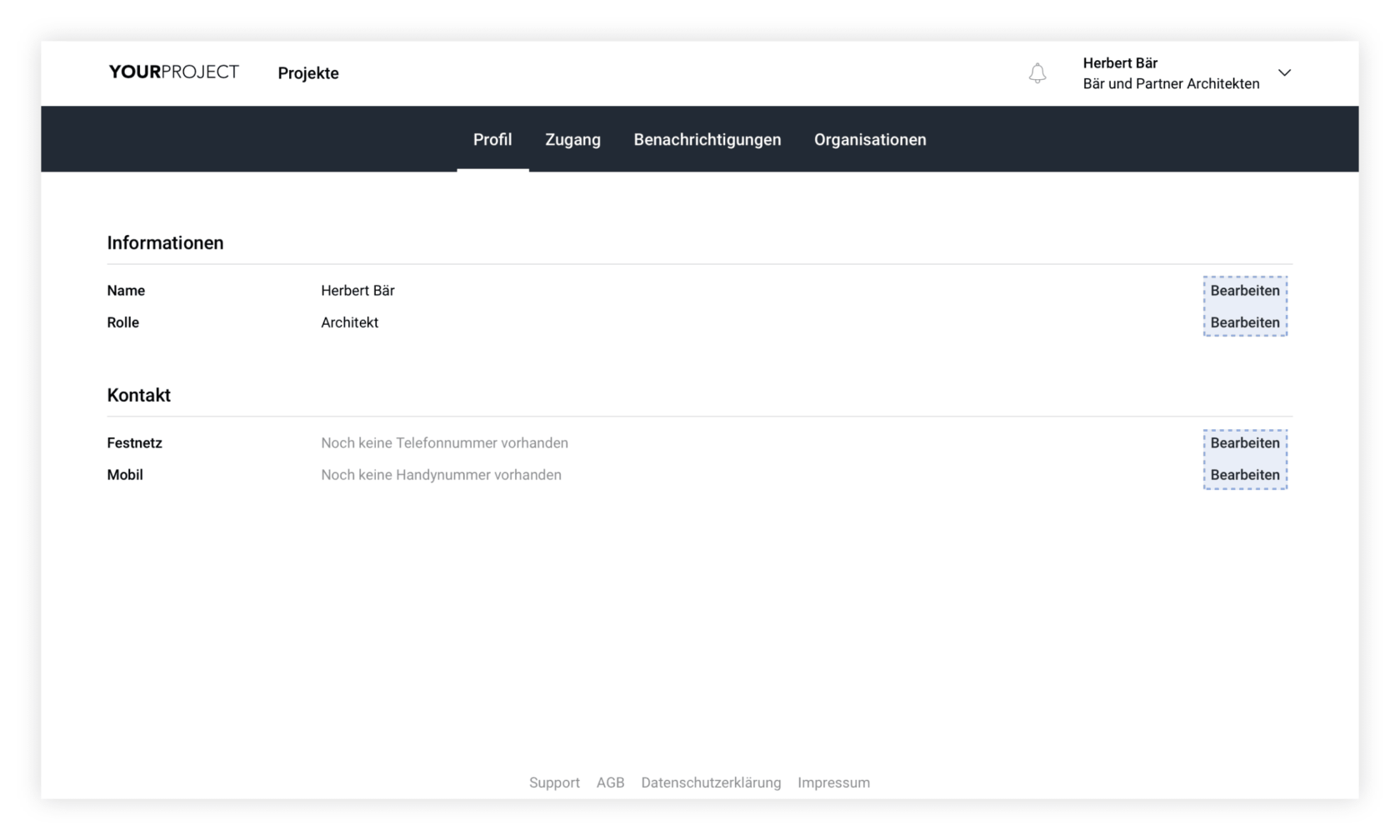
Über den Tab „Profil“ können Sie Folgendes tun:
So können Sie Ihr Profil bearbeiten:
Schritt 1: Overlay öffnen
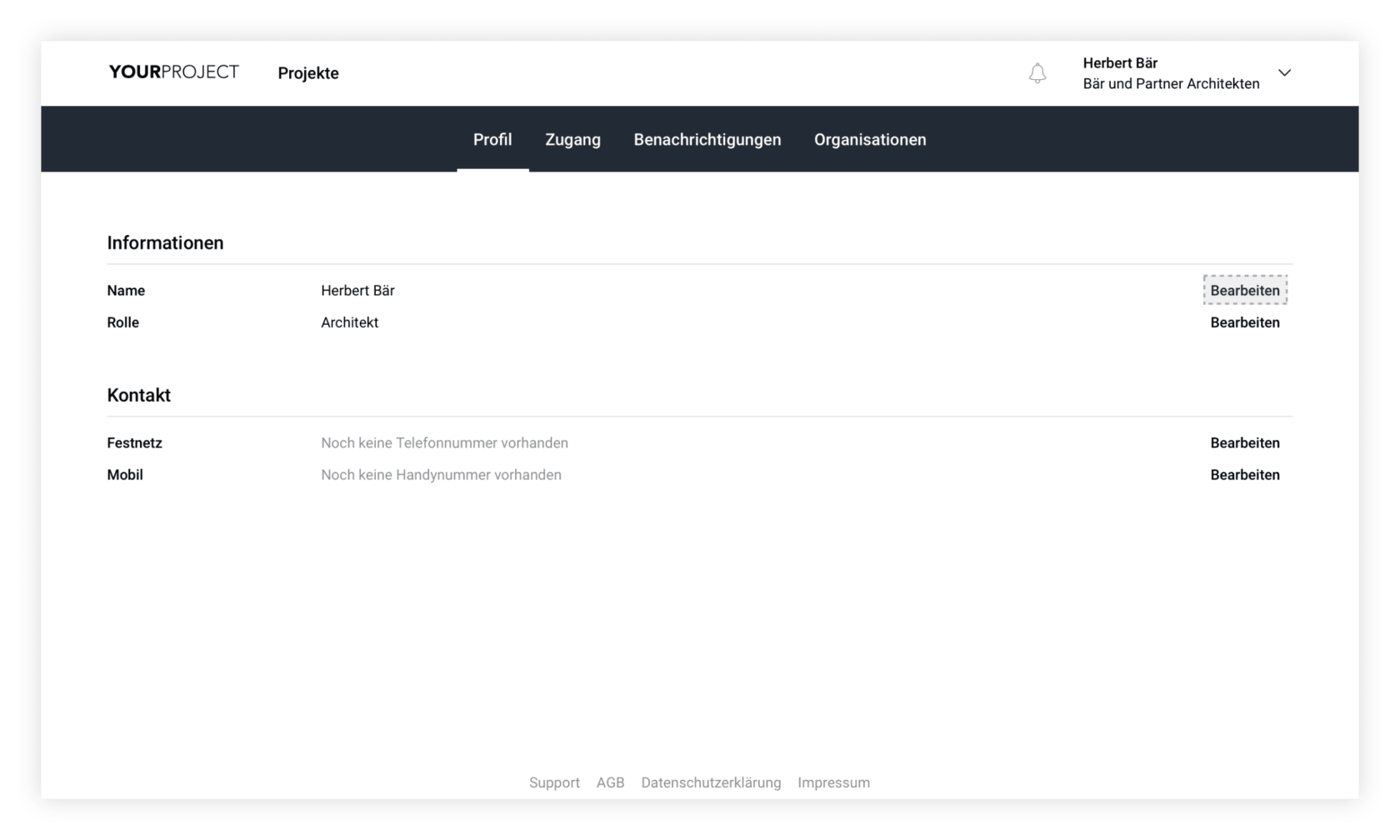
Schritt 2: Profil bearbeiten
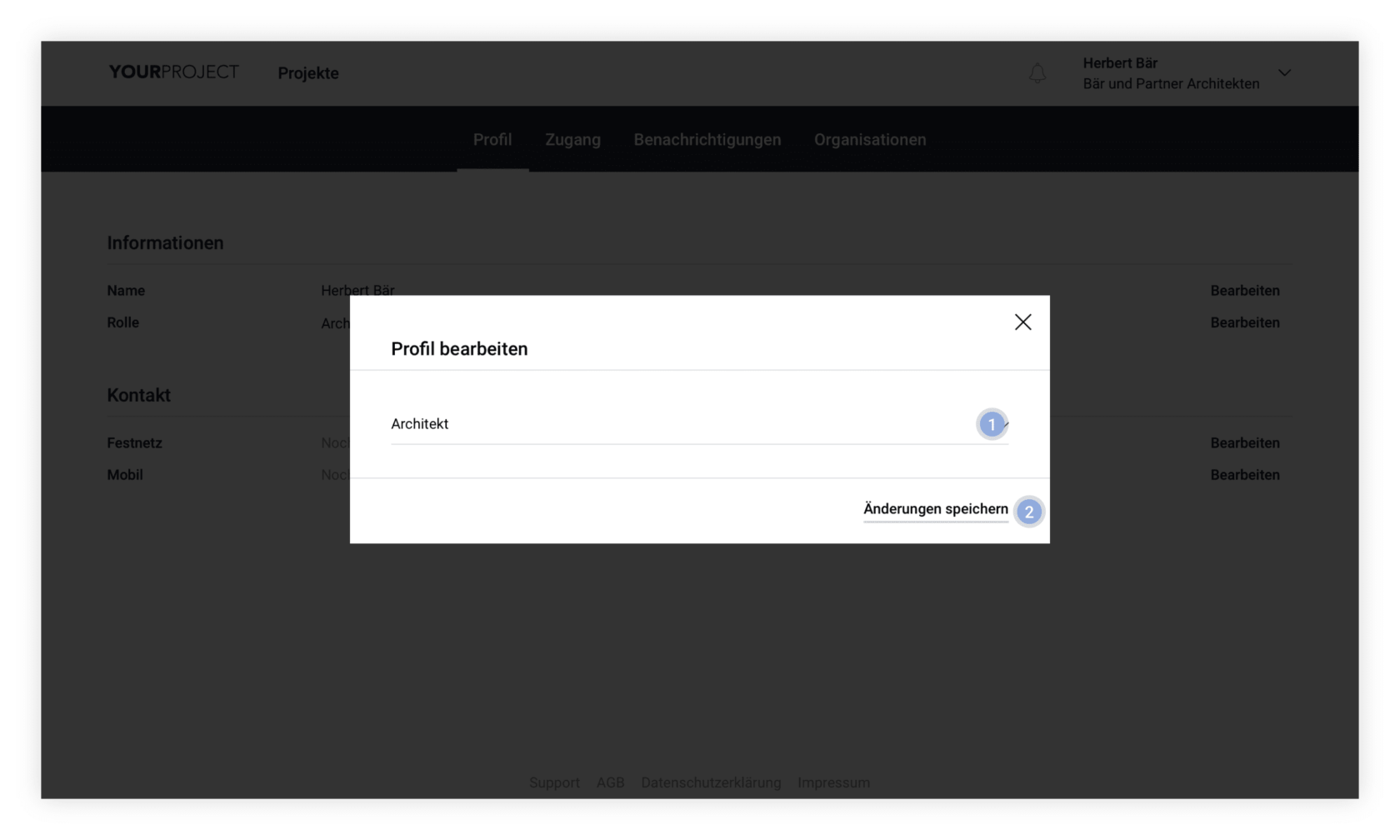
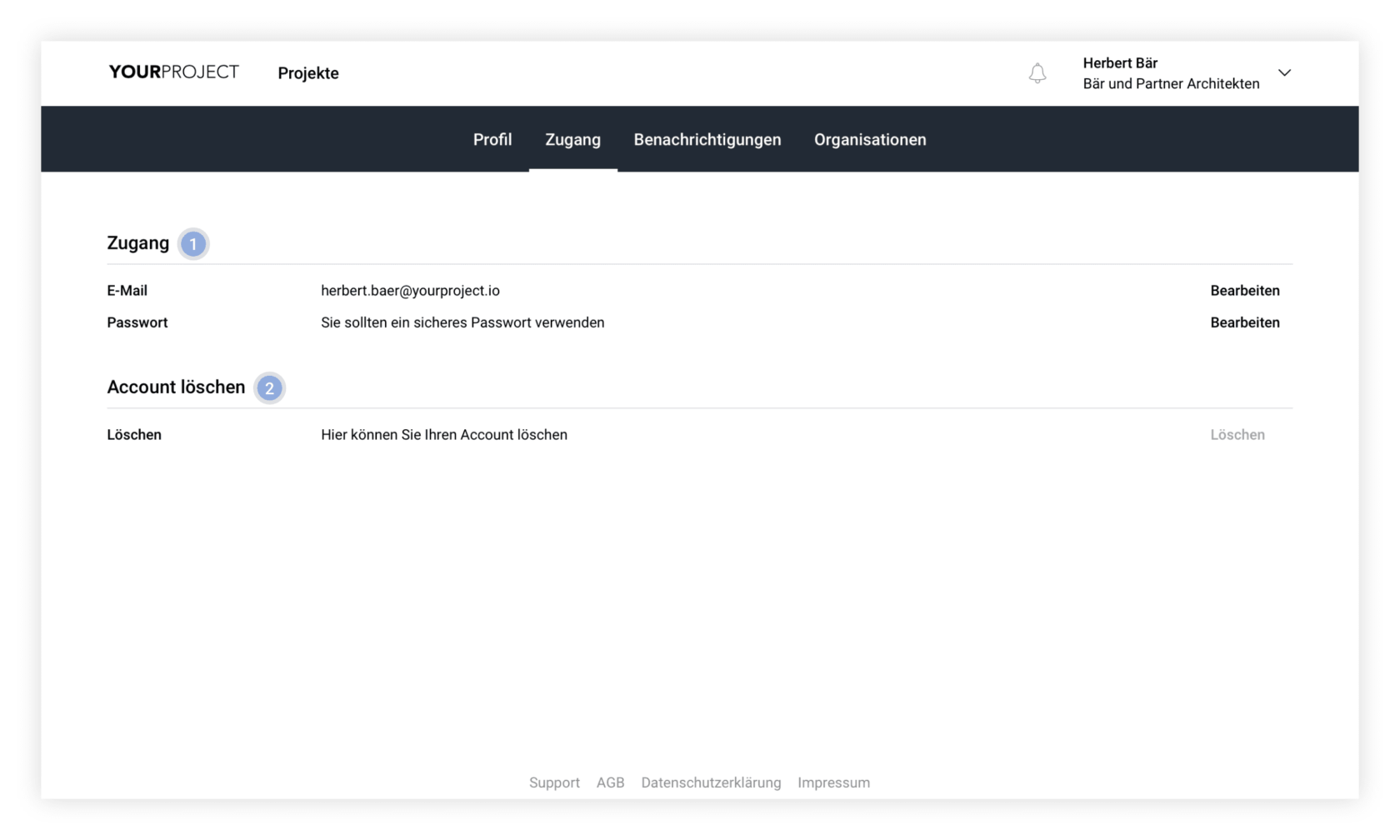
Über den Tab „Zugang“ können Sie folgendes tun:
So können Sie Ihre Zugangsdaten bearbeiten:
Schritt 1: Overlay öffnen (siehe oben)
Schritt 2: Angaben bearbeiten (siehe oben)
So können Sie Ihren Account löschen:
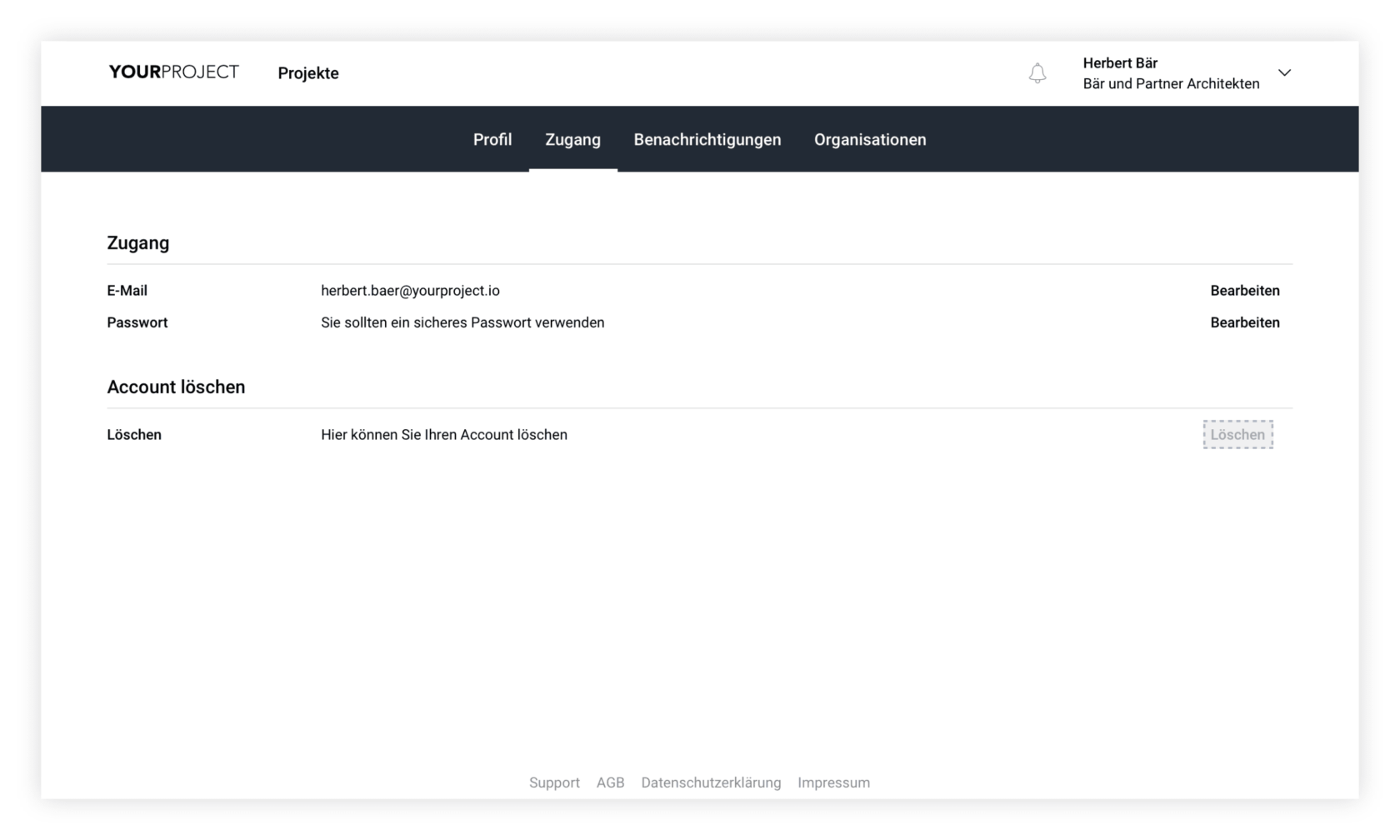
Hinweis
Sie können Ihren Account nicht löschen, wenn Sie in einer Organisation der einzige Inhaber sind. Geben Sie in diesem Fall zunächst Ihre Inhaberschaft in der jeweiligen Organisation an eine andere Person ab oder löschen Sie diese, bevor Sie den Vorgang abschließen können.
Wenn Sie Ihren Account löschen, dann werden Sie aus allen Organisationen entfernt und verlieren den Zugriff auf sämtliche Projekte. Der Vorgang kann nicht widerrufen werden.
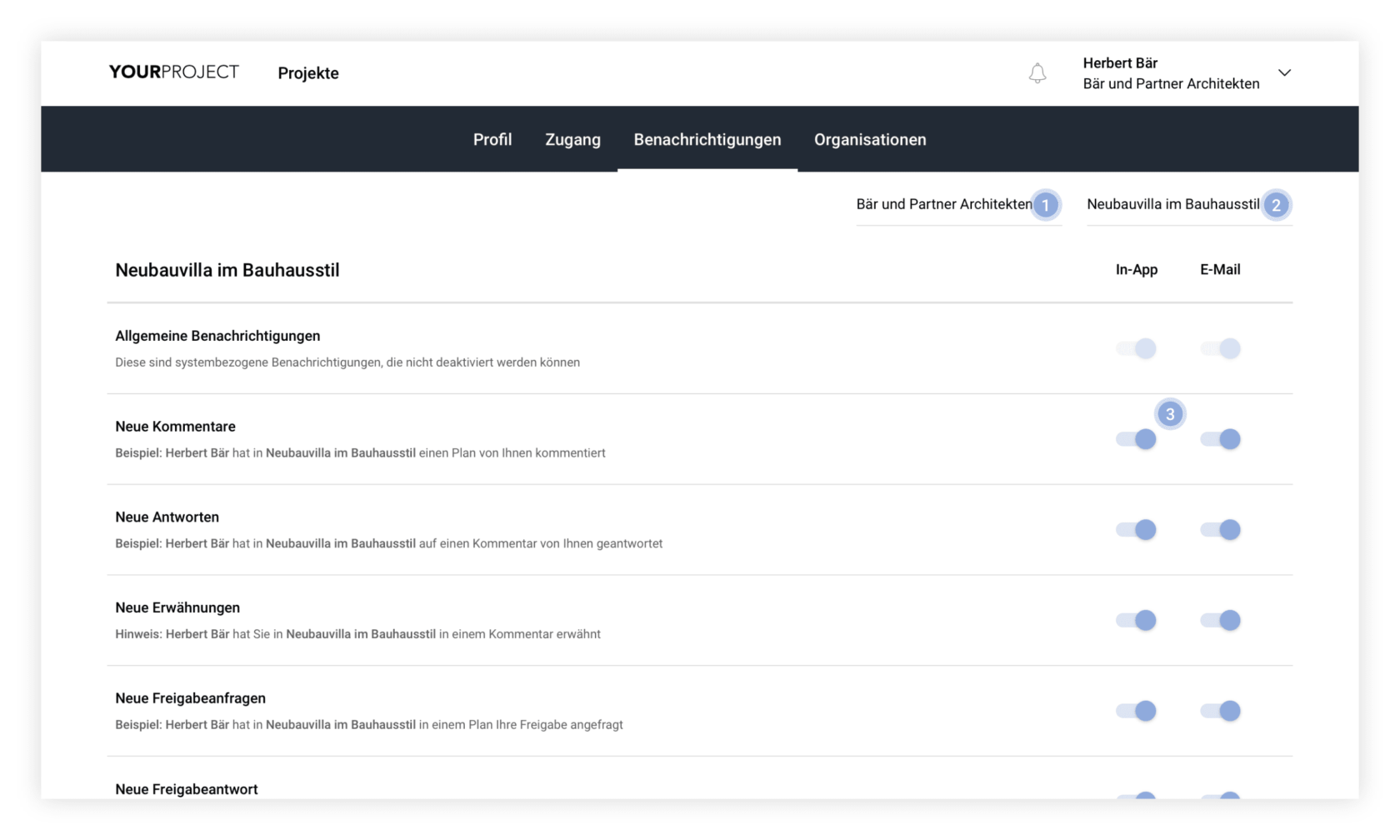
Über den Tab „Benachrichtigungen“ können Sie bestimmen, wie Sie über neuste Aktivitäten informiert werden wollen. Standardmäßig werden Sie sowohl in YourProject als auch per E-Mail benachrichtigt. Diese Einstellung können Sie ändern, indem Sie den Schalter für die Benachrichtigungsform und das Projekt aktivieren oder deaktivieren.
Hinweis:
Die allgemeinen Benachrichtigungen können nicht deaktiviert werden.
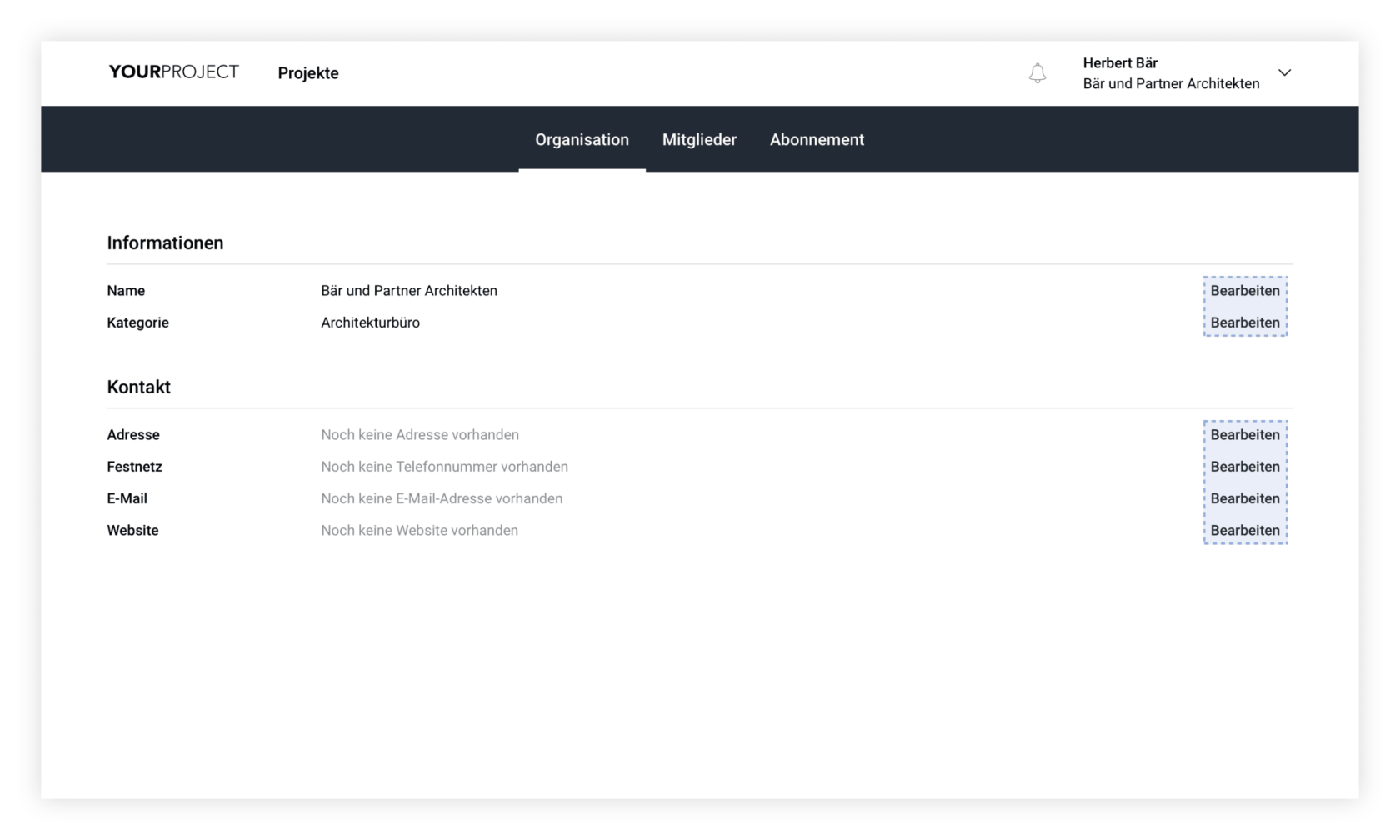
Über den Tab „Organisationen“ können Sie Folgendes tun:
So können Sie eine neue Organisation erstellen:
Schritt 1: Overlay öffnen
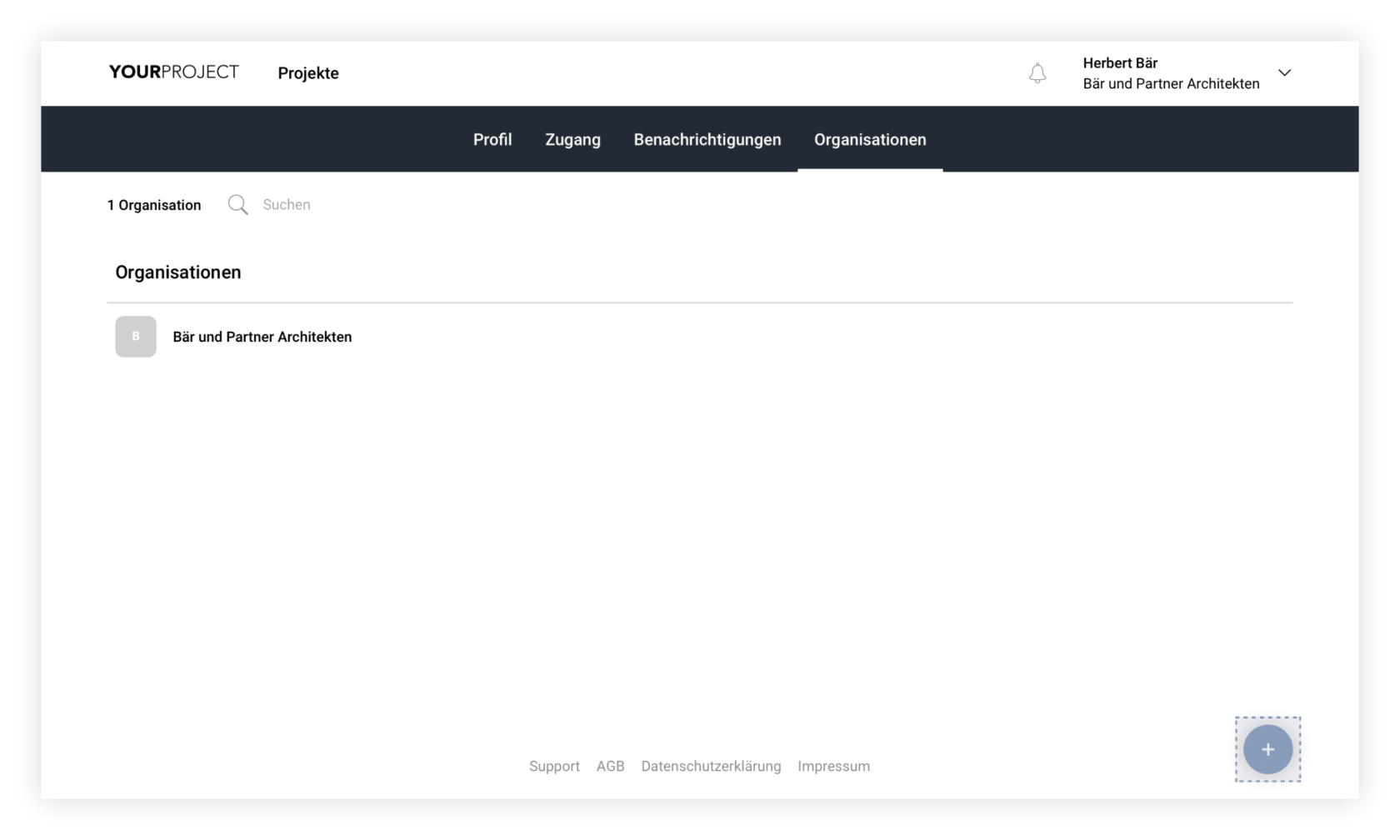
Schritt 2: Wie wollen Sie YourProject benutzen?
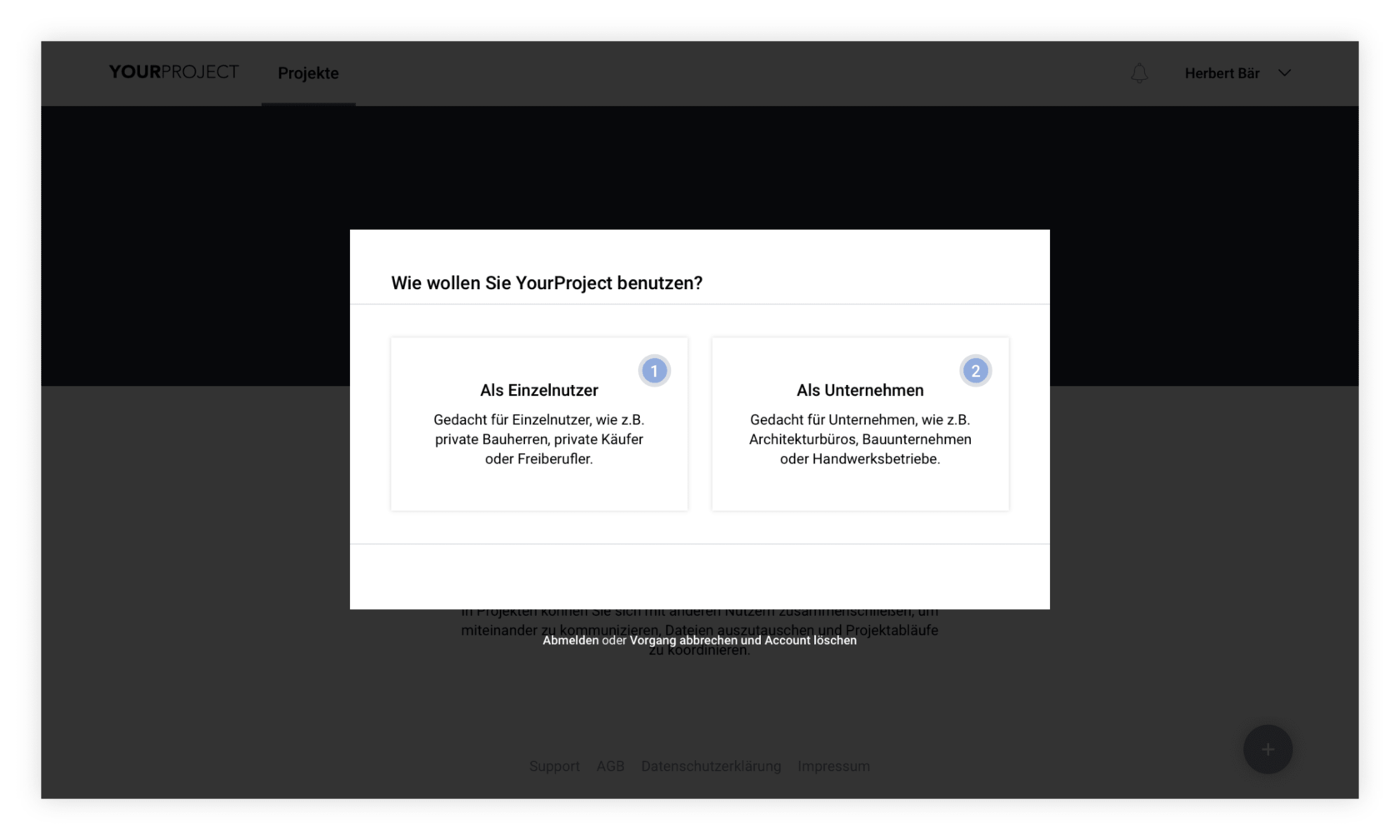
Hinweis:
Die Option „Als Einzelnutzer“ ist gedacht für Einzelnutzer, wie z.B. private Bauherren, private Käufer oder Freiberufler. Die Option „Als Unternehmen“ ist gedacht für Unternehmen, wie z.B. Architekturbüros, Bauunternehmen oder Handwerksbetriebe. In jedem Fall wird für Sie aber eine Organisation angelegt.
Schritt 3 (Nur bei Option „Als Unternehmen“): Unternehmen erstellen oder beitreten?
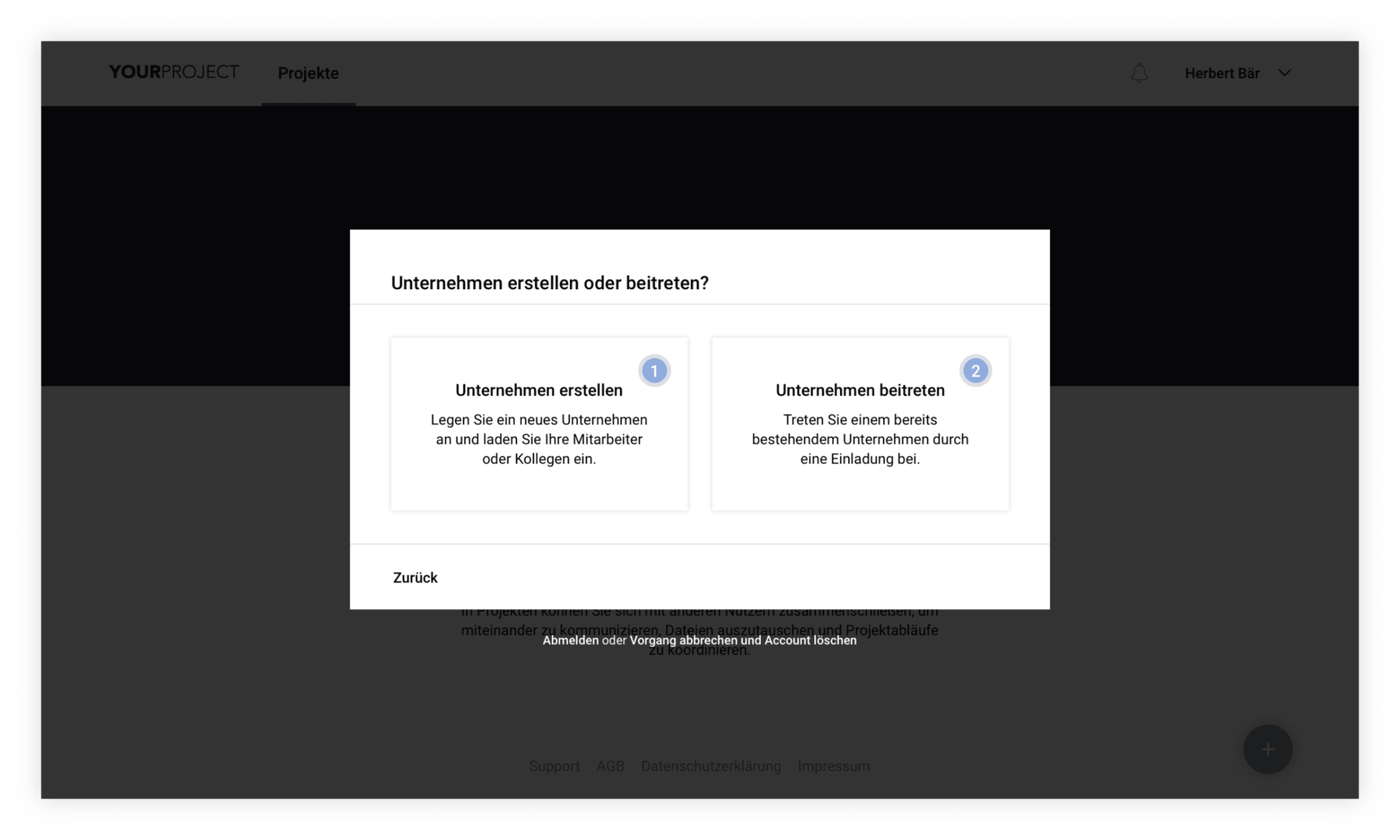
Schritt 4 (Bei Option „Unternehmen erstellen“): Unternehmen erstellen
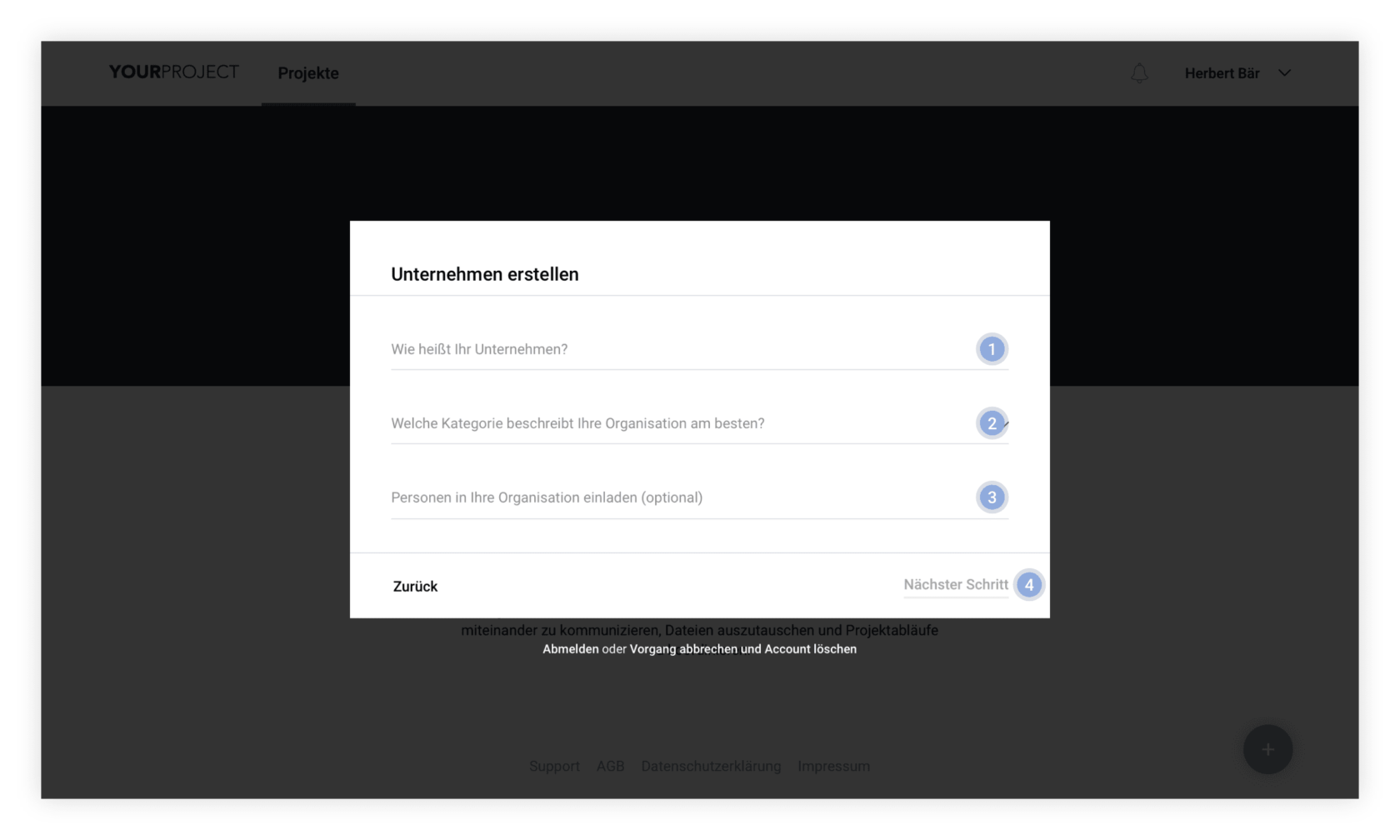
Schritt 4 (Bei Option „Unternehmen beitreten“): Unternehmen beitreten
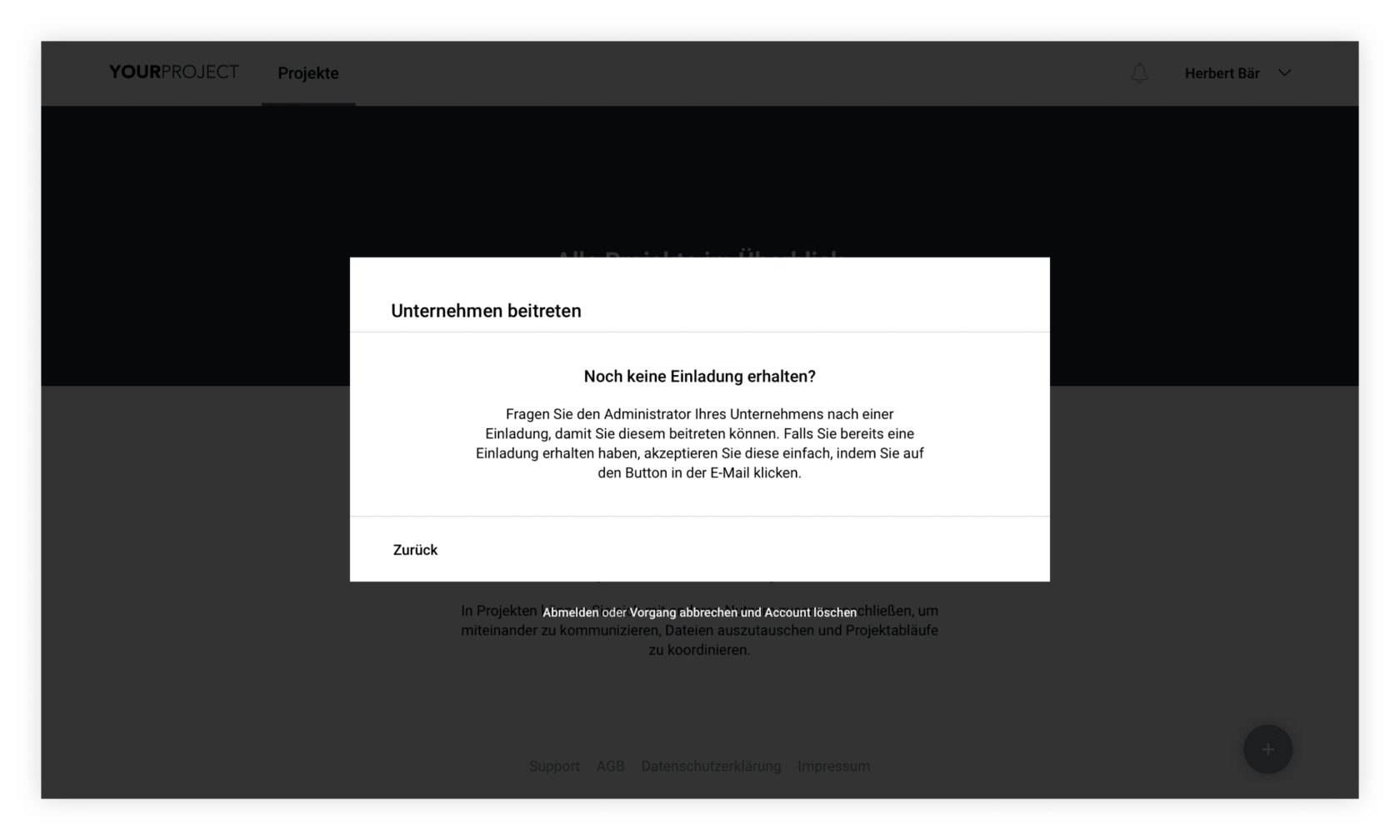
Fragen Sie den Inhaber oder Administrator Ihres Unternehmens nach einer Einladung, damit Sie diesem beitreten können und folgen Sie nach Erhalt der Einladung den Anweisungen des Abschnitts „Account mit Organisationseinladung vervollständigen“ der Ersten Schritte, den Sie hier finden.
Schritt 5: Persönliches Profil erstellen
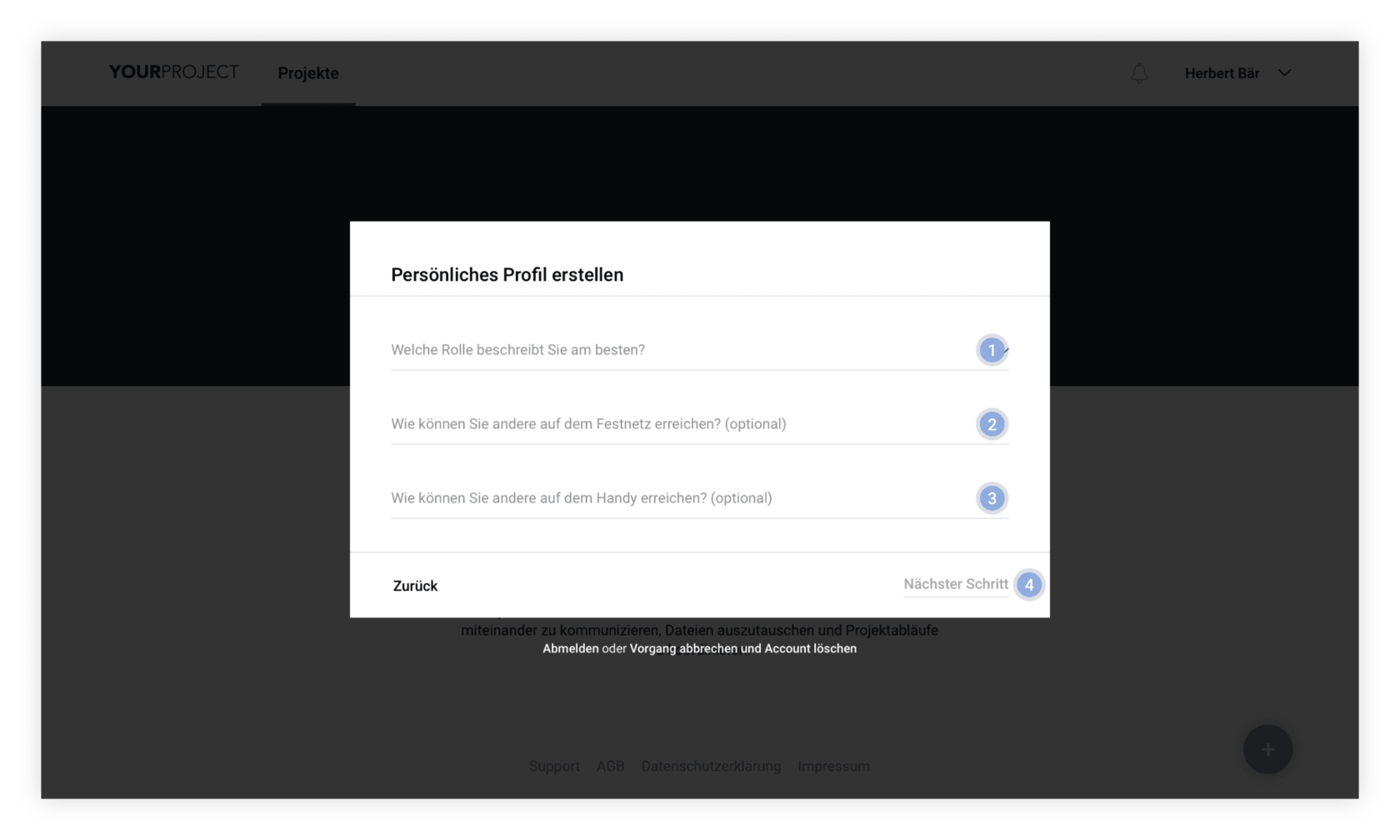
Hinweis:
Durch den Klick auf „Jetzt registrieren“ stimmen Sie unseren AGB und unserer Datenschutzerklärung zu. Lesen Sie diese Dokumente aufmerksam durch, bevor Sie fortfahren.
Weitere Informationen finden Sie in den Häufigen Fragen (FAQ). Falls Sie dennoch nicht an die gewünschte Information gelangen oder uns ganz einfach kennenlernen wollen, dann nehmen Sie gerne hier Kontakt zu uns auf.